Cum puteți remedia: Din păcate, contactele au oprit erorile pe Android
Sfaturi și Trucuri Pentru Android / / August 05, 2021
Android este un sistem de operare Mainstream Mobile din întreaga lume, unde OEM își proiectează skin-ul personalizat pe Android. Între timp, sistemul de operare Android este un program open-source care sugerează dacă cineva își construiește acolo propriul obicei skin rămas cu erori și blocări, ceea ce nu este ușor de corecționat și chiar avea bucle și fișiere necriptate stânga.
În cazul în care una dintre cele mai frecvente probleme cu care se confruntă utilizatorii Android este asociată cu un contact în smartphone-urile Android. Știm cu toții că, pentru ca dispozitivul nostru să fie mai rapid, există stocarea în cache ajută la procesarea vitezei fără a descărca din nou sarcina de pe serverul google.
Obișnuia să reducă sarcina și ajută la eliberarea resurselor, oferă o viteză de simț rapidă. Când vorbim despre eroarea de contact, cea mai frecventă greșeală cu care se confruntă utilizatorii Android este Remediere: Din păcate, „Contactul a oprit eroarea”, it afișează această eroare când dispozitivul nu este sincronizat. Pentru a rezolva această problemă, vom învăța cum puteți rezolva această problemă.
Notă: Setarea poate fi diferită din cauza regiunii și a aspectului personalizat al Android, dar veți găsi aceste setări pe dispozitiv. De asemenea, puteți căuta gestionarea aplicației în aplicația de setare, iar gestionările aplicațiilor pot fi rezolvate și de aplicația de securitate preinstalată a dispozitivului.
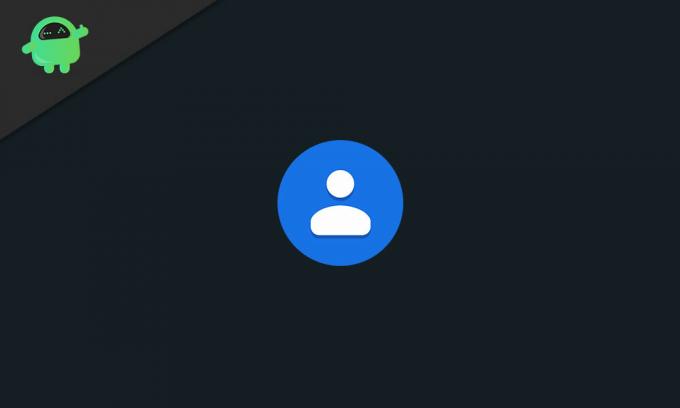
Cuprins
- 1 Cum se remediază: Din păcate, Contacte a oprit eroarea.
- 2 Metoda 2: ștergeți datele pentru eroarea de contact pe Android
- 3 Metoda 2: Schimbați data și ora
- 4 Metoda 3: dezinstalați aplicațiile potențial dăunătoare.
- 5 Metoda 4: Porniți Android în modul sigur.
- 6 Metoda 5: Resetare din fabrică
Cum se remediază: Din păcate, Contacte a oprit eroarea.
- Deschideți-vă „Setări” aplicație pe dispozitivul dvs. Android.
- Derulați în jos, Cap peste „Gestionarea aplicațiilor”.
- Alege „Aplicație” apoi Toate
(Glisând spre dreapta.) - Acum, Atingeți „Google+” și Deschideți-l
(Faceți clic pe Gestionare pentru a deschide setarea Gestionare aplicație.) - Apăsați pe „Dezinstalați” Actualizați, apoi selectați Dezactivare.
(Va elimina actualizările și va șterge toate cache-urile pe care le stochează.)
Gata, reporniți dispozitivul și deschideți Contacte.
Metoda 2: ștergeți datele pentru eroarea de contact pe Android
- Deschide „Setare” aplicație pe dispozitivul dvs. Android.
- Mergeți spre „Aplicații”.
- Alege „Gestionați aplicațiile”.
- Selectați Toate fila și Selectați Contact.
- Click pe "Date clare."
- Reveniți la meniul anterior și selectați "Telefon" aplicație.
- Click pe „Ștergeți memoria cache” și "Date clare"
- Ieșiți și Reporniți dispozitivul.
Metoda 2: Schimbați data și ora
Se pare că uneori formatul și ora datei dispozitivului apar la eroarea de contact.
- Deschide „Setare” aplicația de pe dispozitiv.
(Puteți deschide setarea timpului și a datelor prin notificare, faceți clic pe Apare timp și date.) - Mergeți spre Mai Mult.
- Selectați "Data si ora"
- Schimbați formatul orei la 24 de ore și regiune în funcție de preferințe.
Metoda 3: dezinstalați aplicațiile potențial dăunătoare.
Ca să nu mai vorbim, dacă dispozitivul dvs. a avut vreun virus, atunci ar putea fi o problemă. Acest lucru se datorează faptului că protecția Google Play restricționează virușii să acceseze aplicația de contact din diverse motive de confidențialitate. Prin urmare, vă face să nu mai utilizați contactul și. Verificați gestionarea aplicațiilor și dezinstalați aplicația respectivă de pe dispozitiv. Avem un articol separat despre asta, pe care îl puteți aprofunda citeste-l aici.
Metoda 4: Porniți Android în modul sigur.
Primul lucru În primul rând, porniți Androidul în modul sigur și apoi porniți dispozitivul Android în model normal. Dezactivați aplicația instalată recent și aflați problema. Probabil, puteți descărca o aplicație alternativă de dezinstalare a aplicației și o puteți instala din nou din magazinul Google Play.
Metoda 5: Resetare din fabrică
Sperăm că funcționează așa cum erați obișnuit. De asemenea, puteți continua munca, deoarece nu ar afecta aplicația dvs. Contacte. La fel, puteți actualiza din nou aplicația. Nu ar funcționa pentru dvs. și atunci trebuie să resetați dispozitivul la valorile implicite din fabrică. Mai mult decât atât, înainte de resetarea la setările implicite din fabrică, ar trebui să faceți o copie de rezervă a datelor pe Google sincronizându-vă cu contul Google.
În plus, acesta este modul în care puteți remedia: Din păcate, eroarea de contact pe Android a oprit eroarea pe dispozitivul dvs. Android. Ne place să știm ce ați făcut și cel mai bun mod de a rezolva această problemă, împărtășiți-ne în secțiunea de comentarii de mai jos.
Romeshwar este jurnalist tehnic, iubit de Lakhs. Vă mulțumim pentru numeroase articole pentru site-ul web respectat din 4 aprilie 2019. O opinie imparțială, ghiduri de instruire, livrare de conținut de calitate și informativ. Roar to Satisfied You're the Hunger of Technology.

![Cum se instalează stoc ROM pe Inco Balance II [Firmware Flash File]](/f/bccff19b23b388132766ab031028237f.jpg?width=288&height=384)
![Cum se remediază problema GPS GPS [Metode și depanare rapidă]](/f/1d24f1d61d640ca90033a5b3a9b240e0.jpg?width=288&height=384)
